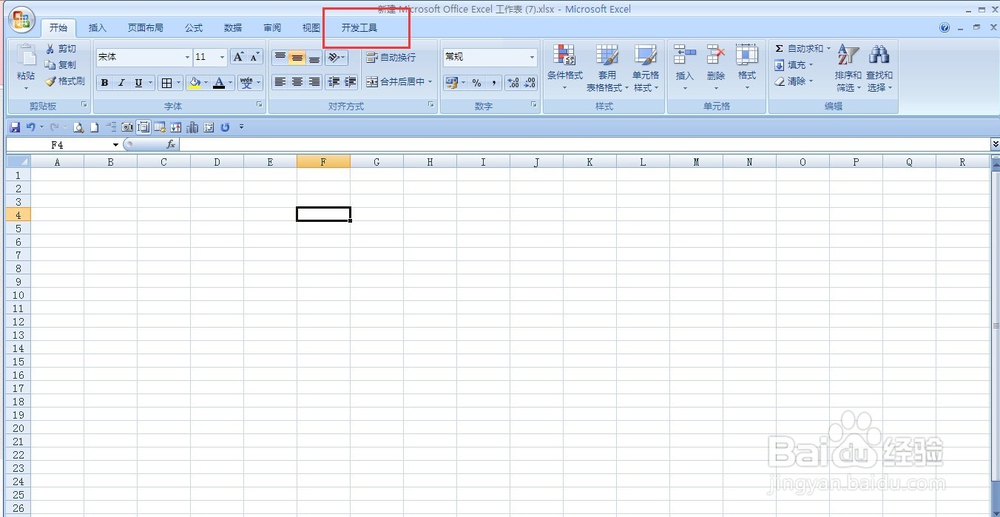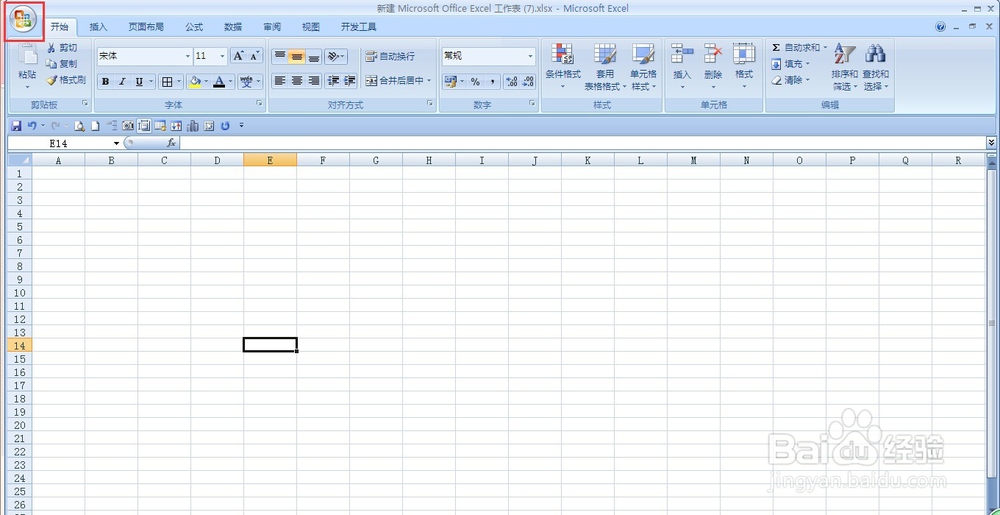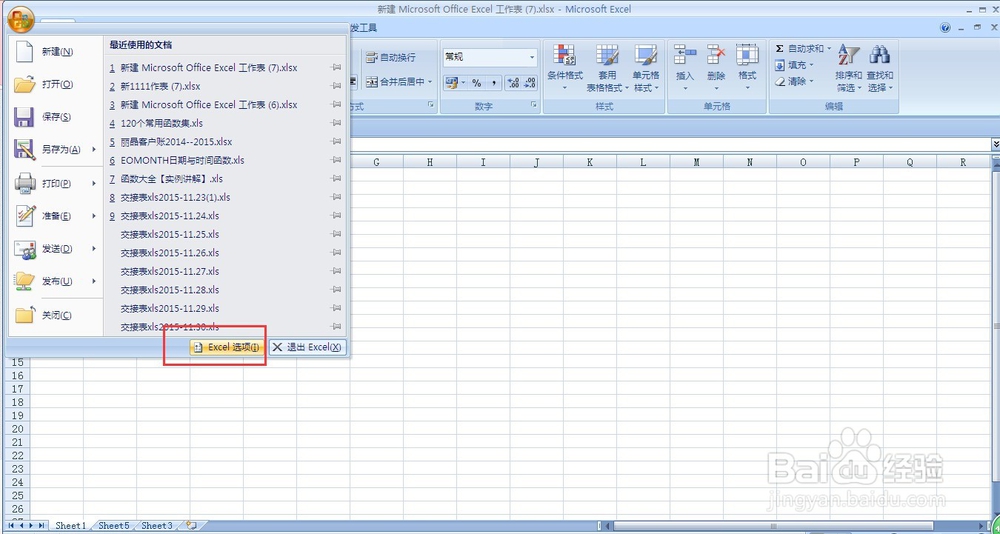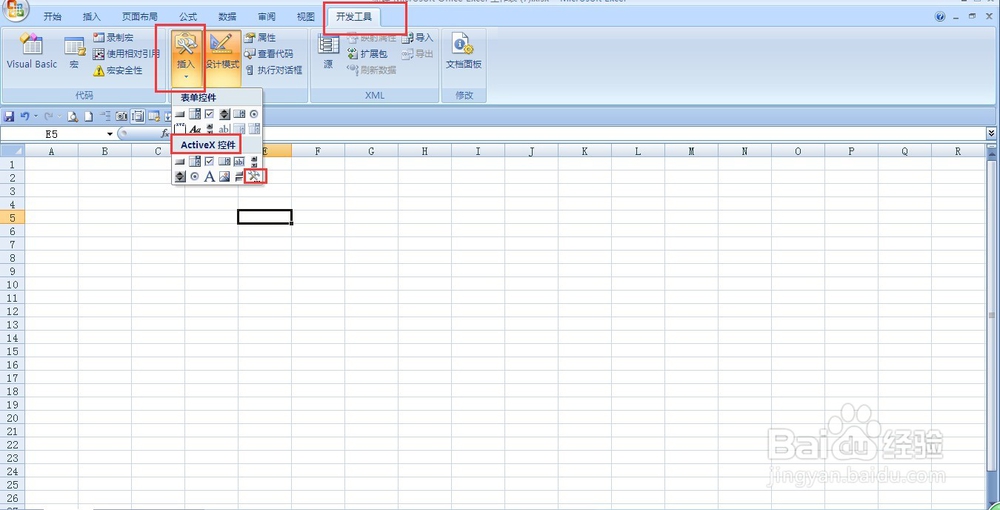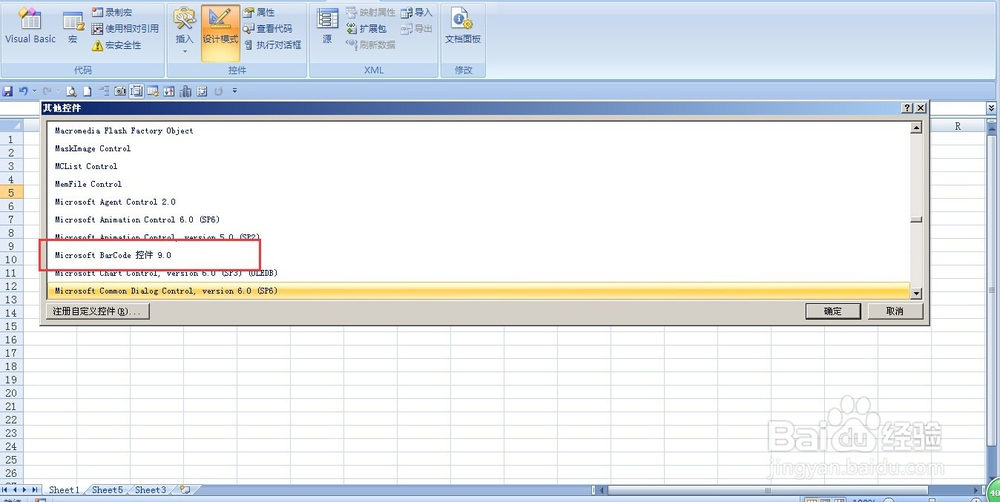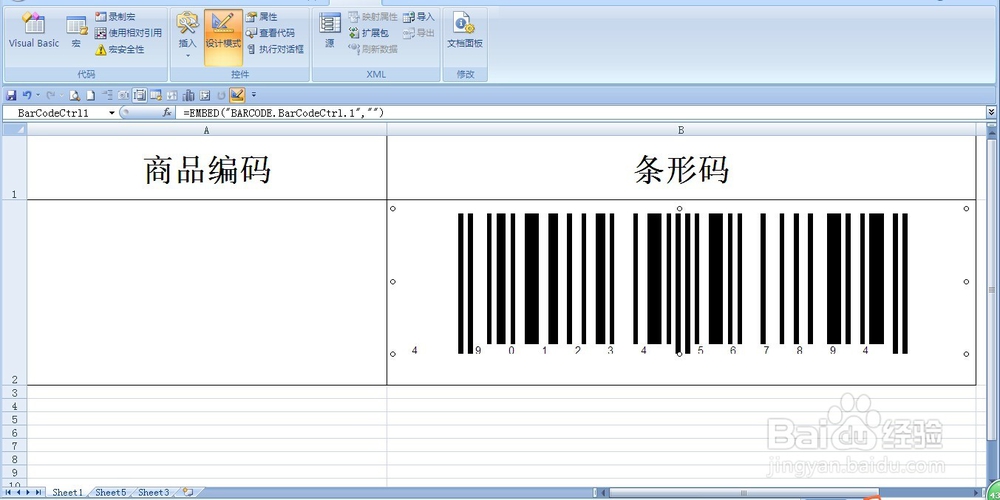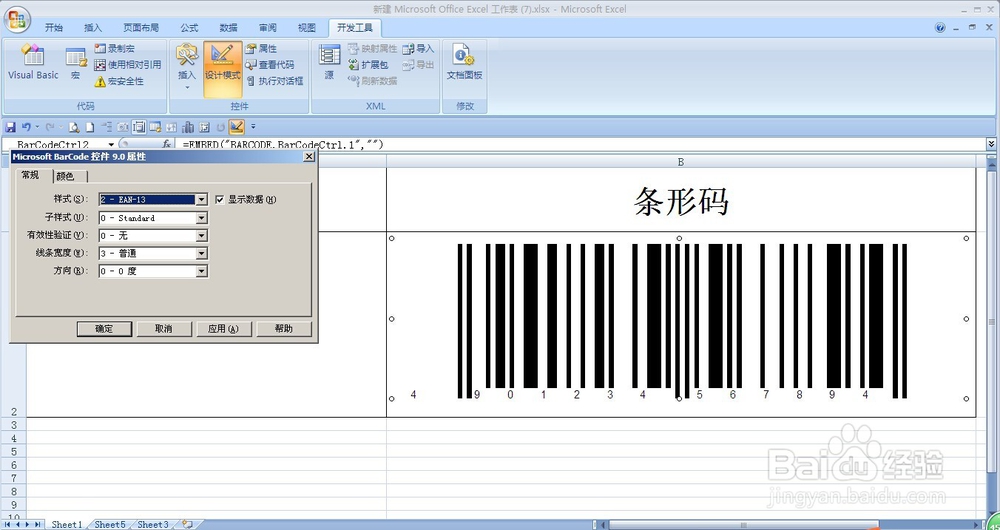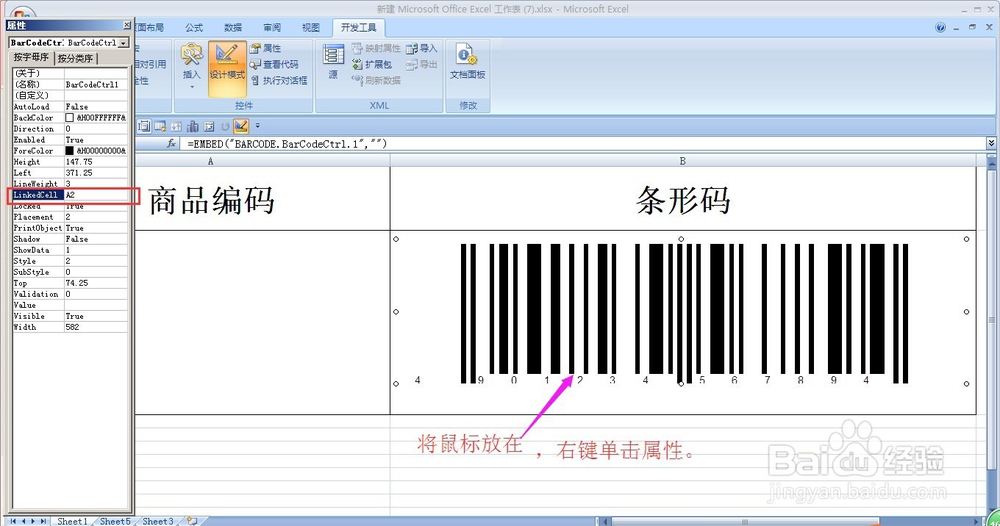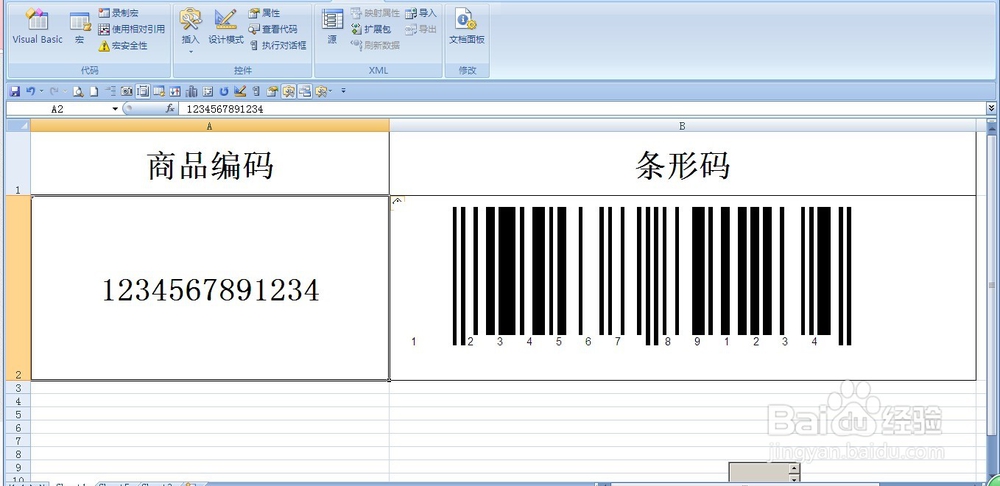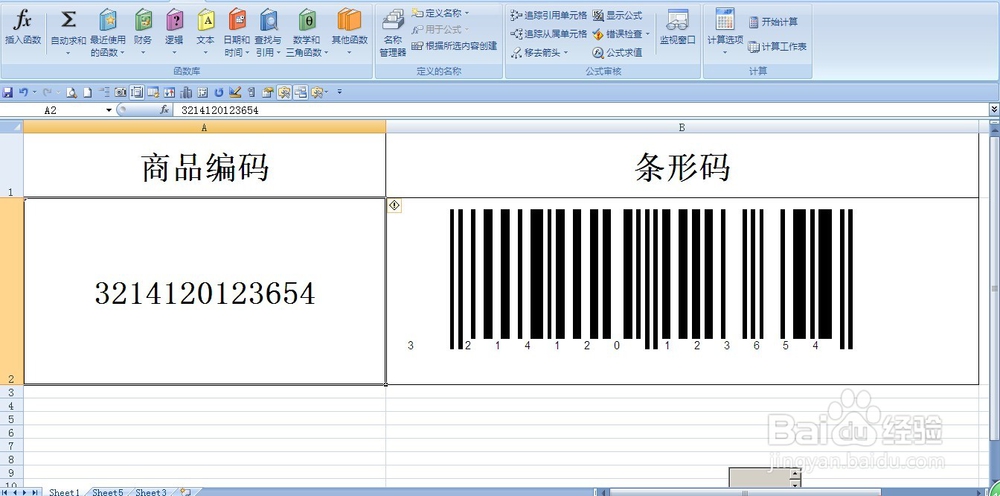用excel制作条形码
1、先看下自己的excel中工具栏中有没有【开发工具】,一会儿我们会用到这个选项,如果没有,按下图所示步骤添加上:1.点击左上姹州比蹼角图标。2.点击【excel选项】按钮。3.点击【常用】。4.将【在功能区显示“开发工具“选项卡】前面勾勾打上。可以看到,【开发工具】选项显示出来了。
2、依次点击【开发工具】、【插入】、【ActiveX控件】右下角的按钮。在【其他控件】框内选择【Microsoft Barcode 控件 9.0】,点击【确定】。
3、这时鼠标指针就会变成细十字形,然后我们在工作表中(例如单元格B2中)拖动鼠标画出一个条形码控件,调整其大小。注意条形码控件可以画在一个单元格中,也可以跨多个单元格画出。
4、现在我们对条形码进行设置。在条形码区域右键单击【Microsoft Barcode 控件 9.0对象】,并单击【属性】。在弹出的属性对话框中选择自己满意的一种样式。例如我们选择2-EAN-13。
5、现在我们将该条形码控件与某个单元格连接起来,例如A2单元格,(在A2单元格中,随着数字的改变,可以生成相应不同的条形码),然后右击条形码控件,在弹出的快捷菜单中选择“属性”。在弹出的属性对话框中在Linked cell后面空格中填上A2即可。
6、完成属性设置后关闭该对话框。单击控件工具箱,退出设计模式。这一步很重要,否则当A1单元格中的条形码数字改变后,条形码无法自动更新。
7、好了,我们可以在A2中录入条码了(13位的哦,我们之前选择的是13位的),B2中的条形码就随之改变了。注意把A2单元格格式设置为文本格式。这样我们在录入条码时,就能完全显示出来了。用右键单击【设置单元格格式】、【文本】,点击【确定】即可。
声明:本网站引用、摘录或转载内容仅供网站访问者交流或参考,不代表本站立场,如存在版权或非法内容,请联系站长删除,联系邮箱:site.kefu@qq.com。
阅读量:24
阅读量:71
阅读量:60
阅读量:65
阅读量:50